Stap1:
Kies de knop 
Druk de "leveringsbonnen" aan.
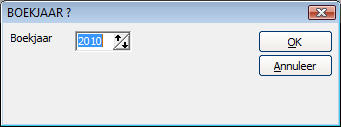
Kies het gewenste boekjaar en druk vervolgens op OK.
Druk op  (rode pijl) om Winkelverkoop factuur opmaken. (rode pijl) om Winkelverkoop factuur opmaken.
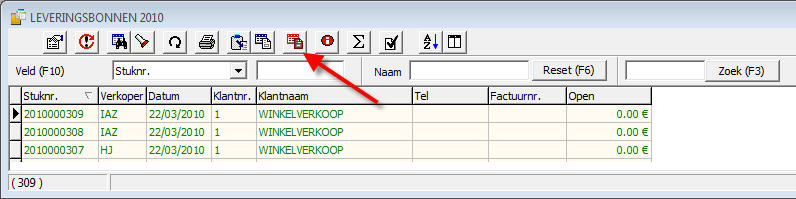
Vul de gewenste datum in: vb 17/09/2010 – 17/09/2010
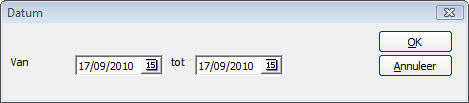
Druk op OK, er wordt nu een factuur aangemaakt, het factuurnr. zal nu bij alle bonnen van de winkelverkoop aanwezig zijn.
Stap2:
Extra nazicht bij de leveringsbonnen: Druk op  , vul datum 17/09/2010 tot 17/09/2010 in en vink “Enkel niet-gefactureerde verkopen” aan (rode pijl). , vul datum 17/09/2010 tot 17/09/2010 in en vink “Enkel niet-gefactureerde verkopen” aan (rode pijl).
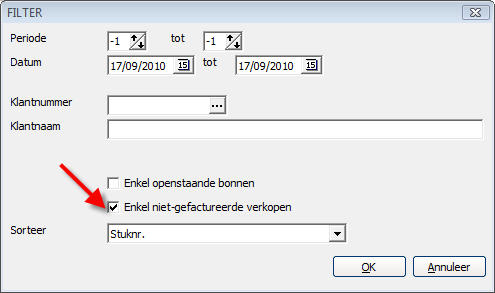
Er zouden geen bonnen meer aanwezig mogen zijn, indien er toch nog bonnen zijn die niet gefactureerd zijn, kunt u deze door op  (rode pijl) te klikken verwerken. (rode pijl) te klikken verwerken.
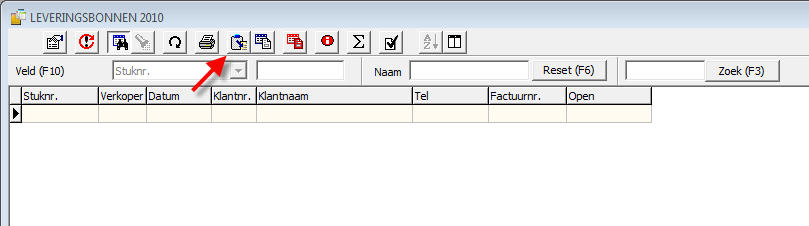
Stap3:
Kies de knop 
Druk het "kasregister" aan.
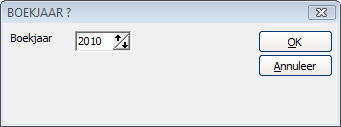
Kies het gewenste boekjaar.
Druk op  en kies voor "kasverslag" (rode pijl). en kies voor "kasverslag" (rode pijl).
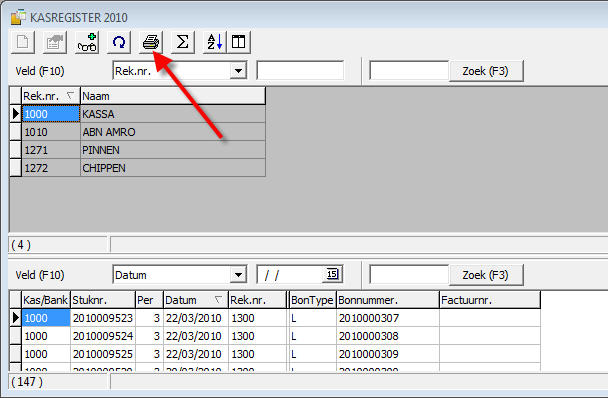
Vul de gewenste datum in: vb 17/09/2010 – 17/09/2010
Hieronder dus een overzicht van dag 17/09/2009
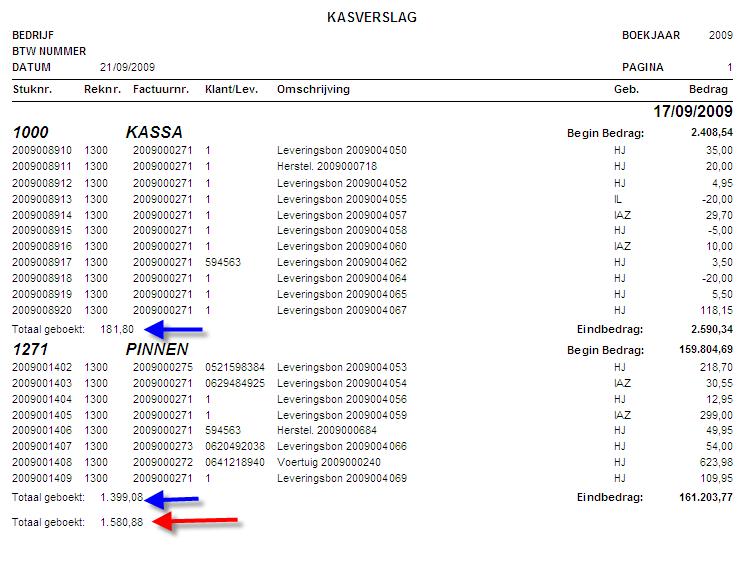
Blauwe pijl: totaal geboekt in de kas
181.80 + 1399.08 = 1580.88 (rode pijl)
Stap4:
Kies de knop 
Druk het "verkoopboek" aan:
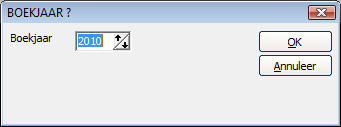
Kies het gewenste boekjaar.
Druk op  en vul datum 17/09/2010 tot 17/09/2010 in en druk op OK. en vul datum 17/09/2010 tot 17/09/2010 in en druk op OK.
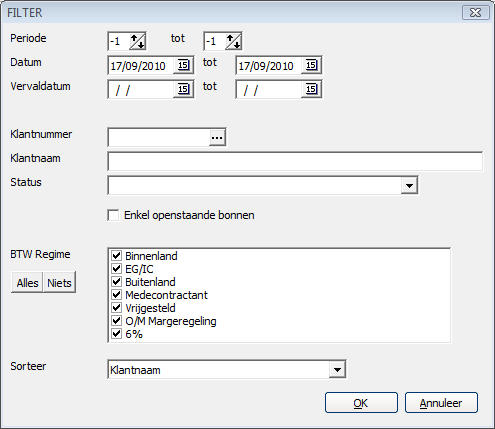
Druk op het icoon Totalen  (rode pijl) en kies "Algemeen". (rode pijl) en kies "Algemeen".
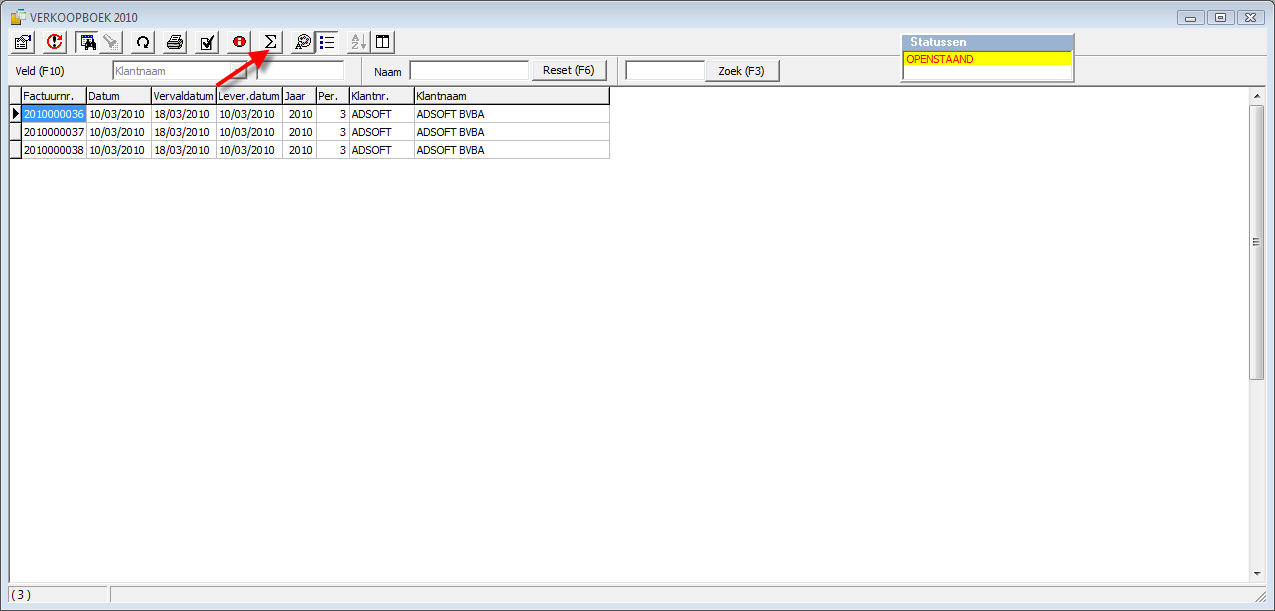
Het resultaat is dan aanwezig, kies eventueel voor afdrukken.
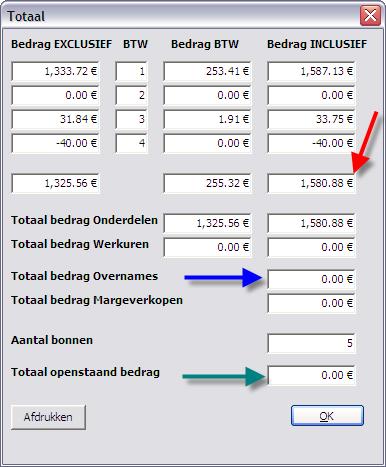
Controle:
Proef op de som:
Totale omzet (rode pijl) 1580.88€
Totaal Overnames (blauwe pijl) - 0.00€
Totaal open (groene pijl) - 0.00€
Algemeen totaal kasregister 1580.88€
|